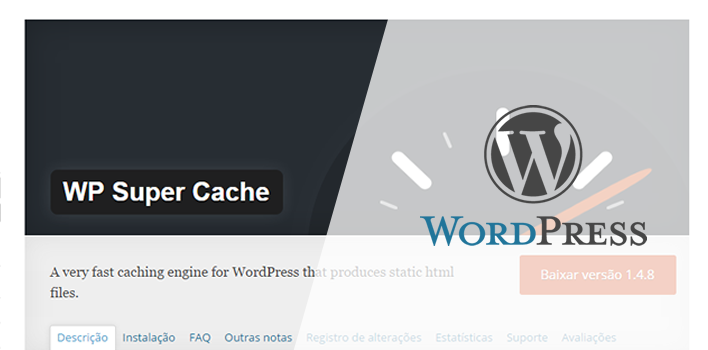
Ninguém gosta de navegar em um site lento, isso é fato. O próprio Google utiliza a velocidade dos sites como um dos critérios para “ranqueá-los”, então como podemos aumentar velocidade WordPress?
Se você utiliza WordPress, você pode resolver isso com um simples plugin, gratuito, o WP Super Cache.
WP Super Cache é um plugin que irá criar um cache estático de todas as páginas que são acessadas pelos os usuários do seu site.
Seu funcionamento se baseá na geração de arquivos HTML estáticos.
Toda a vez que um usuário acessa um post do seu blog, o WordPress processa essa solicitação e monta a página em HTML para que o usuário a visualize. Isso acontece em todas as requisições que são feitas, por todos os usuários.
Com o WP Super Cache habilitado, esse processo é feito apenas uma unica vez. Pois ele irá salvar o HTML gerado, e para as próximas requisições, ele ira enviar o arquivo que já está pronto, simples não é?
Na imagem acima, é um exemplo bem básico de como funciona uma requisição ao seu Blog/Site.
Já nesta imagem, podemos ver o WP Super Cache atuando, aonde ele utiliza os arquivos HTML salvos, que foram gerados posteriormente ao invés de gerar tudo novamente, reaproveitando o trabalho.
E é ai aonde o ganho de desempenho acontecendo, preservando o CPU do seu servidor/hospedagem.
Se você ainda está em dúvida de como funciona, acredito que seja melhor você ver na pratica.
Para instalar o plugin no WordPress é bem simples, estando no painel administrativo, vá na seção Plugins, na opção Adicionar Novo.
Busque pelo termo “WP Super Cache”, no campo de busca a direita da página, é só digitar e apertar a tecla Enter (não tem botão).
Instale e Ative o plugin, clicando no botão “instalar agora”, após instalado, clique no botão “ativar”.
Com o plugin ativado, vá em Configurações, WP Super Cache.
Para efetivamente habilitar o Plugin é bem simples, altera o campo “Caching”, para “Caching On (Recommended)”.
Depois clique em “Update Status”.
Feito, agora você já pode testar o desempenho do seu site.
Além do “simples” cache, WP Super Cache conta com:
O plugin WP Super Cache, é apenas o inicio pois existem dezenas de medidas que podem ser feitas para otimizar o seu site.
Em outro post irei fazer uma lista e aborda-las com mais calma.
Observação importante: WP Super Cache é apenas um plugin, se sua hospedagem for um lixo, instável em horários de pico, aconselho a você a troca-la imediatamente.
Pois não existe Plugins ou técnicas milagreiras que resolvam isso, já que o problema não está no código e sim no hardware e a conexão do servidor.
Segurança: Atualizações frequentes geralmente incluem patches de segurança para corrigir vulnerabilidades identificadas. Ao manter o Magento atualizado, você reduz significativamente…
Como adicionar uma mensagem de Alerta ou Aviso do Admin do Magento 2 Injete o Magento\Framework\Message\ManagerInterface no construtor da sua…
Para exibir as mensagens adicionadas na classe Magento\Framework\Message\ManagerInterface em um arquivo .phtml, você pode usar o seguinte código: <?php $objectManager…
Para criar um script no Magento 2 que exporte as categorias para um arquivo XML com o nome da categoria,…
Para definir um vídeo MP4 como plano de fundo em um <div> usando HTML e CSS, você pode seguir estas…
Como desativar o "lastname" no Magento 2 e Adobe Commerce Desativando a obrigatoriedade do campo Execute a SQL abaixo diretamente…